MFC-J985DW
FAQ et Diagnostic |
Améliorer une qualité d'impression médiocre.
Brother recommande fortement à ses clients d'utiliser uniquement des cartouches Brother authentiques pour obtenir des meilleurs résultats d'impression. L'utilisation de cartouches non-Brother (compatibles) peut causer des dommages matériels au niveau de la machine, engendrer de mauvais résultats d'impression et affecter la fiabilité de la machine de part le fait que seule la formule utilisée dans les cartouches d'encre Brother authentiques, permet d'éviter toute bavure et/ou encrassement de la tête d'impression de la machine. La garantie limité de Brother ne couvre pas les problèmes causé par l'utilisation d'une encre tierse non autorisée ou d'une cartouche d'encre tierse.
> Cliquez ici pour obtenir davantage d'informations sur les consommables Brother authentiques.
Nettoyer les quatres couleurs (noir, cyan, magenta et jaune) et/ou ajuster l'alignement vertical peut améliorer la qualtié d'impression. Afin de déterminer si l'alignement doit être réglé et quelle couleur doit être nettoyée, imprimez la feuille de Contrôle de la Qualité d'Impression et la feuille de Contrôle de l'Alignement.
Ci-dessous les instructions pour améliorer les problèmes suivants:
- Lignes horizontales dans les textes et grafiques
- Texte manquant
- Texte et images souillées ou trop claires
Suivez les instructions qui s'appliquent à votre cas:
-
Si les pages imprimées présentent des lignes horizontales dans le texte et les images (comme sur l'illustration ci-dessous), ou si du texte manque, certaines duses sont bouchées et doivent être nettoyées. Allez dans la section 1 pour obtenir les instructions nécessaires.

-
Si le texte sur les pages imprimées apparaît comme étant trouble ou si les couleurs sont délavées (comme sur l'illustration ci-dessous), la machine nécessite un alignement vertical de la tête d'impression. Allez dans la section 2 pour obtenir les instructions nécessaires.
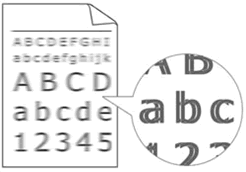
Section 1: Vérification de la qualité d'impression et nettoyer la tête d'impression
NOTE: Les illustrations ci-dessous sont à titre indicatif seulement et peuvent différer de votre appareil Brother.
-
Pressez
 (Encre) > Améliorer la qualité d'impr. > Vérif la qualité d'impr..
(Encre) > Améliorer la qualité d'impr. > Vérif la qualité d'impr..
Vous pouvez aussi presser
 (Paramètres) > Entretien > Améliorer la qualité d'impr. > Vérif la qualité d'impr..
(Paramètres) > Entretien > Améliorer la qualité d'impr. > Vérif la qualité d'impr.. - Pressez Marche. La machine imprime la Feuille de Contrôle de la Qualité d'Impression.
- Vérifiez la qualité des 4 blocs de couleur sur la feuille.
-
L'écran demande de contrôler la qualité d'impression.
Faites une des choses suivantes:- Si toutes les lignes sont nettes et visibles, appuyez sur Non pour terminer le contrôle de qualité et passez à l'étape 11.
- Si vous voyez des lignes manquantes, appuyez sur Oui.
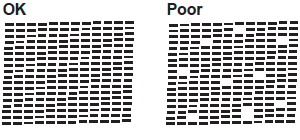
- L'affichage vous demandera alors si la qualité d'impression est OK pour le Noir et les Couleurs. Suivez les instructions à l'écran est pressez 1, 2, 3 ou 4 pour sélectionnez l'exemple le plus similaire à la qualité d'impression sur la feuille de test pour chaque couleur.
- Si vous pressez 2, 3 ou 4, l'écran tactile vous demande de démarrer le nettoyage. Pressez Marche.
- Une fois le nettoyage terminé, un message vous demande de vérifier la qualité d'impression. Pressez Oui.
- Pressez Marche. La machine imprime la Feuille de Contrôle de la Qualité d'Impression.
- Vérifiez la qualité des 4 blocs de couleur sur la feuille.
-
L'écran tactile vous demande si la qualité est OK.
Faites une des choses suivantes:- Si toutes les lignes sont nettes et visibles, appuyez sur Non pour terminer le contrôle de qualité et passez à l'étape 11.
-
Si la qualité d'impression continue d'être médiocre, pressez
 (Accueil) et veuillez contacter le Service à la Clientèle de Brother sous la rubrique "Nous contacter".
(Accueil) et veuillez contacter le Service à la Clientèle de Brother sous la rubrique "Nous contacter".
Nettoyer la tête d'impression consomme de l'encre. Si vous ne constatez pas d'amélioration, veuillez contacter le Service à la Clientèle de Brother sous la rubrique "Nous contacter".
-
Pressez
 (Accueil).
(Accueil).
Section 2: Contrôle de l'alignement d'impression
-
Pressez
 (Encre) > Améliorer la qualité d'impr. > Alignement.
(Encre) > Améliorer la qualité d'impr. > Alignement.
Vous pouvez aussi presser
 (Paramètres) > Entretien > Améliorer la qualité d'impr. > Alignement.
(Paramètres) > Entretien > Améliorer la qualité d'impr. > Alignement. -
Appuyez sur Suivant, puis appuyez sur Marche.
La machine imprime la Feuille de Contrôle de la Qualité d'Impression
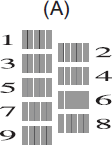
- Pour le motif “A”, pressez, Flèche Haut ou Bas pour affiche le nombre de l'exemple contenant le moins de lignes verticales visibles (1-9) puis pressez-le (dans l'exemple, le numéro 6 et le meilleur choix). Pressez OK.
-
Répétez les étapes précédentes pour les autres motifs.
Lorsque l'alignement n'est pas réglé correctement, le text apparaît comme trouble ou flou, comme indiqué sur l'illustration suivante:
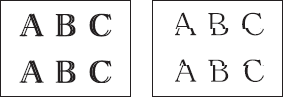
Après avoir fait l'alignement de l'impression correctement, le texte apparaît normalement comme sur l'illustration suivante.
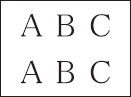
-
Pressez
 (Accueil).
(Accueil).
Si la qualité d'impression continue a être médiocre, allez à la Section 1 pour nettoyer la tête d'impression.
